华硕B85M-V Plus主板作为一款经典的中端主板,广受许多DIY爱好者和办公用户的青睐。在日常使用中,诸如安装操作系统、系统维修、数据恢复等场景,常常需要通过U盘启动电脑。而如何正确设置华硕B85M-V Plus主板的U盘启动,成为用户关心的重要问题。本文将为大家详细讲解华硕B85M-V Plus主板U盘启动的设置方法,帮助您顺利完成相关操作。
一、准备工作
在开启U盘启动之前,首先需要准备好符合要求的启动U盘。一般来说,启动U盘需要制作成可启动格式,常用的制作工具有“UltraISO”、“Rufus”或“微软官方的Windows USB/DVD Download Tool”等。制作完成后,建议您确认U盘的启动镜像文件完整且可用。
二、将U盘插入主机
将制作好的启动U盘插入华硕B85M-V Plus主板连接的USB接口。建议优先插入主板背部的USB 2.0接口,因为部分USB 3.0接口在BIOS阶段可能不支持启动。
三、进入BIOS设置界面
开机或重启电脑后,屏幕显示华硕LOGO时,迅速按下键盘上的“Del”键(有时是“F2”键,根据主板说明书确认),进入BIOS设置界面。如果未能进入,建议重新启动并稍微提前按键。
四、调整启动顺序
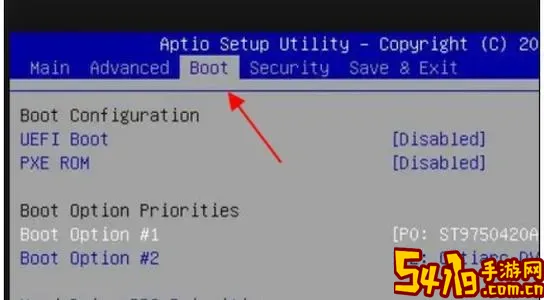
进入BIOS后,使用键盘方向键移动到“Boot”(启动)菜单。在这里,您可以看到目前的启动设备顺序。一般情况,硬盘会排在优先启动项的前列。
找到“Boot Option Priorities”(启动选项优先级)选项,进入后会看到“Boot Option #1”、“Boot Option #2”等选项。
在“Boot Option #1”中,将启动设备设置为您的U盘设备(名称通常包含U盘品牌或“USB”字样)。如果列表中未显示U盘,建议检查U盘是否正确连接或更换接口重试。
五、启用Legacy支持(如果需要)
华硕B85M-V Plus主板的BIOS默认支持Legacy和UEFI两种启动模式。如果您的启动U盘是传统MBR格式,建议启用Legacy启动模式以确保兼容。
进入“Boot”菜单中的“CSM (Compatibility Support Module)”设置,确保“Launch CSM”选项为“Enabled”(启用)。然后在“Boot Device Control”选项选择“UEFI and Legacy OPROM”或者“Legacy OPROM only”。
如果您使用的是UEFI格式的启动U盘,则无需开启Legacy支持,确保“Launch CSM”为“Disabled”即可。
六、关闭快速启动选项
在某些情况下,主板的快速启动功能会跳过部分启动设备的检测,导致无法从U盘启动。建议在BIOS中找到“Fast Boot”选项,将其设置为“Disabled”(关闭)。关闭后,启动时系统会执行完整的硬件检测,有助于识别启动U盘。
七、保存设置并重启
完成以上设置后,按“F10”保存并退出BIOS。系统将重启,并尝试从U盘启动。如果设置正确且U盘正常,电脑将进入启动盘的安装界面或启动菜单。
八、临时选择启动设备(快速启动)
如果不想进入BIOS修改启动顺序,华硕B85M-V Plus主板支持临时启动设备选择。在开机时,连续按下“F8”键,会弹出启动设备选择菜单,您可以直接选择USB设备启动,适合紧急或偶尔使用。
总结:
华硕B85M-V Plus主板的U盘启动设置主要包含制作好启动U盘、进入BIOS设置启动顺序、开启兼容模式以及关闭快速启动等步骤。具体操作应结合您U盘启动盘的格式(MBR/UEFI),确保BIOS设置匹配对应模式,以保证能够顺利从U盘启动。正确设置后,您可以通过U盘安装系统、修复系统或进行其它维护操作,大大提高了电脑的使用灵活性。
如果在设置过程中遇到问题,建议参考华硕官方主板说明书,或访问华硕官方网站下载最新的BIOS更新,保证主板固件稳定支持最新设备。同时,制作启动U盘时选择靠谱的软件和镜像,也是成功启动的关键步骤。祝您顺利完成U盘启动设置!